ይህ wikiHow በ Android ስልክዎ ወይም ጡባዊዎ ላይ ከማጉላት ስብሰባ ድምጽ እና ቪዲዮ እንዴት መቅዳት እንደሚችሉ ያስተምርዎታል። ከ Play መደብር የማያ ገጽ መቅጃ መተግበሪያን መጫን ብቻ ያስፈልግዎታል።
ደረጃ
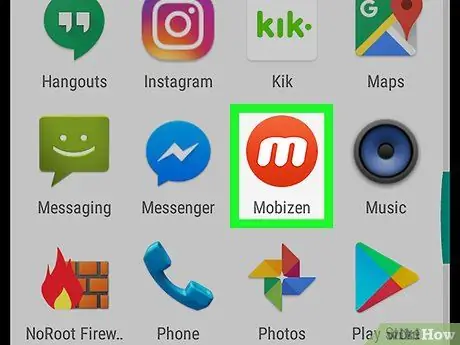
ደረጃ 1. የማያ ገጽ መቅጃ መተግበሪያን ከ Play መደብር ይጫኑ።
ጥሩ ደረጃ ያላቸው አንዳንድ ታዋቂ አማራጮች ሞቢዘን ፣ ዱ ዱ መቅጃ እና ማያ መቅጃ በጄኒየስ መቅጃ ያካትታሉ። መተግበሪያውን ለማውረድ የሚከተሉትን ደረጃዎች ይከተሉ
-
ክፈት የ Play መደብር

Androidgoogleplay - “የማያ ገጽ መቅጃ” ን ይፈልጉ።
- በአዎንታዊ ደረጃዎች እና ግምገማዎች (ለምሳሌ ሞቢዘን ወይም ዱዩ መቅጃ) ያለው መተግበሪያ እስኪያገኙ ድረስ ያሉትን አማራጮች ያስሱ።
- ንካ » ጫን ”.
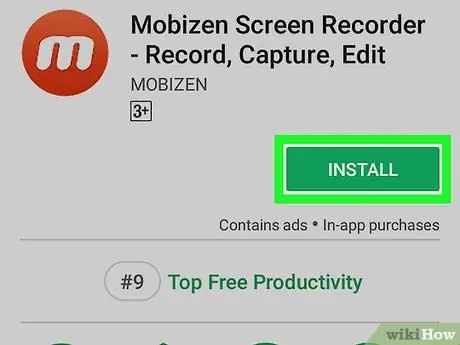
ደረጃ 2. የማያ መቅጃ መተግበሪያውን ይክፈቱ።
መከተል ያለባቸው እርምጃዎች ለሁሉም ታዋቂ የመተግበሪያ አማራጮች ተመሳሳይ ናቸው። በአጋዥ ስልጠናው ወይም በመጀመርያው የማዋቀር ሂደት ውስጥ ለማለፍ የማያ ገጽ ላይ መመሪያዎችን ይከተሉ ፣ እና ሲጠየቁ የሚያስፈልጉትን ፈቃዶች መስጠቱን ያረጋግጡ።
- አንዴ መተግበሪያው እየሄደ ከሆነ አዲስ አዶ በማያ ገጹ መጨረሻ ላይ ይታያል እና በዙሪያው ሊንቀሳቀስ ይችላል። የመቅጃ ባህሪያትን ለመድረስ አዶውን መንካት ይችላሉ።
- ማንኛውንም ትግበራ ሲከፍቱ ማያ ገጹን መቅዳት እንዲጀምሩ ይህ አዶ ሁል ጊዜ በማያ ገጹ ላይ ተደራሽ ነው።
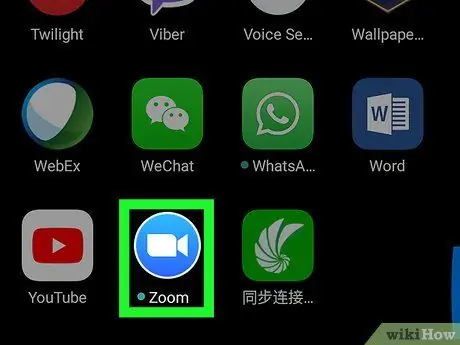
ደረጃ 3. አጉላ ይክፈቱ።
ይህ መተግበሪያ በሰማያዊ እና በነጭ የቪዲዮ ካሜራ በሰማያዊ አዶ ምልክት ተደርጎበታል። ይህን አዶ በመሣሪያዎ መነሻ ማያ ገጽ ወይም የመተግበሪያ መሳቢያ ላይ ማግኘት ይችላሉ።
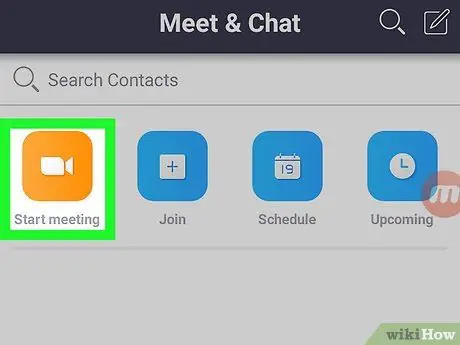
ደረጃ 4. ስብሰባውን ይጀምሩ።
አስቀድመው የተጀመረውን ስብሰባ ለመቀላቀል ከፈለጉ ወደ ቀጣዩ ደረጃ ይቀጥሉ። ስብሰባ ለማድረግ ከፈለጉ -
- ወደ አጉላ መለያዎ ይግቡ።
- ንካ » ስብሰባ ይጀምሩ ”.
- “የግላዊ ስብሰባ መታወቂያ ይጠቀሙ” መቀየሪያውን ወደ ንቁ ቦታ ወይም “አብራ” (ሰማያዊ) ያንሸራትቱ።
- ለመቀላቀል ለሚፈልግ ማንኛውም ሰው ከማያ ገጹ በታች ያለውን ኮድ ይስጡ።
- ንካ » ስብሰባ ይጀምሩ ”.
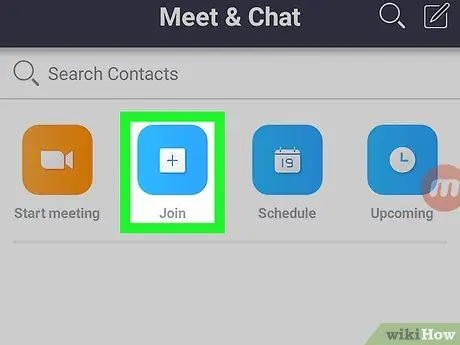
ደረጃ 5. ነባሩን ስብሰባ ይቀላቀሉ።
ስብሰባውን የሚይዙት እርስዎ ከሆኑ ወደሚቀጥለው ደረጃ ይቀጥሉ። ካልሆነ:
- ንካ » ስብሰባን ይቀላቀሉ ”.
- የስብሰባውን ኮድ/መታወቂያ ያስገቡ።
- ንካ » ስብሰባን ይቀላቀሉ ”.
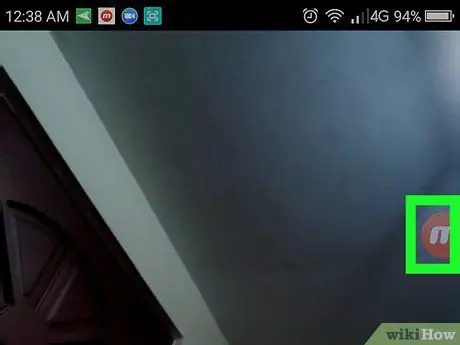
ደረጃ 6. በማያ ገጹ ላይ የሚታየውን የማያ ገጽ መቅጃ አዶ ይንኩ።
አንዳንድ ተጨማሪ አዶዎች ወይም አማራጮች ይታያሉ።
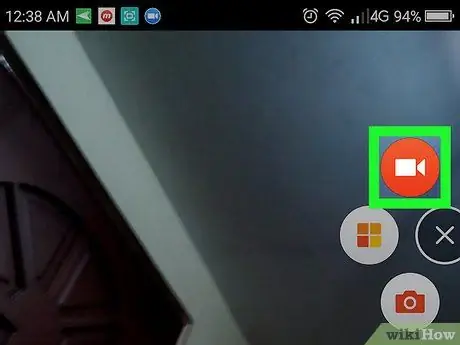
ደረጃ 7. የመዝገብ አዝራሩን ይንኩ።
ለእያንዳንዱ መተግበሪያ የአዝራሮቹ ገጽታ የተለየ ነው ፣ ግን እነሱ ብዙውን ጊዜ የነጥብ አዶ ወይም የቀስት ዒላማ ፓድ ይመስላሉ። የመተግበሪያው ማያ እና የድምጽ ውፅዓት ወዲያውኑ ይመዘገባል።
- ለመጀመሪያ ጊዜ ሲመዘገቡ ተጨማሪ ፈቃዶችን መስጠት ሊያስፈልግዎት ይችላል።
- የመቅዳት ሂደቱን ለአፍታ ለማቆም በመቅጃ መተግበሪያ አዶው ላይ ለአፍታ አቁም (ብዙውን ጊዜ እንደ ሁለት አቀባዊ መስመሮች ይታያል) ይንኩ።
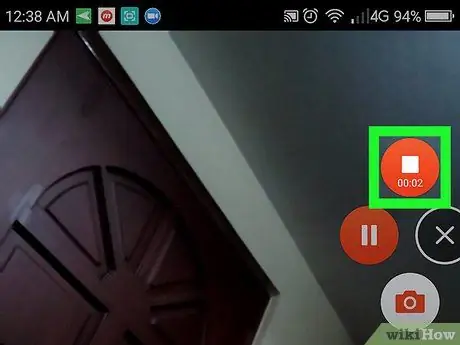
ደረጃ 8. ሲጨርሱ የመቅዳት ሂደቱን ለማቆም የማቆሚያ አዝራሩን ይንኩ።
ይህ አዝራር እንደ ካሬ ወይም ክበብ ሆኖ ይታያል። የተቀዳው ቪዲዮ በመሣሪያ ማዕከለ -ስዕላት ውስጥ ይቀመጣል።







